
યુટ્યુબ એ શ્રેષ્ઠતા માટે એપ્લિકેશન છે વિડિઓઝ જોવા માટે Android ઉપકરણો. ઘણા વપરાશકર્તાઓ એપ્લિકેશનમાં તેમના એકાઉન્ટમાં ઘણી બધી ચેનલોને અનુસરે છે, ઉપરાંત તેમાં પ્લેલિસ્ટ્સની શ્રેણી બનાવી છે. શક્ય છે કે જ્યારે તમે એપ દાખલ કરો છો, ત્યારે તમે એ જોવા માંગો છો કે તેમાંથી કોઈપણ ચેનલે નવી અપલોડ કરી છે કે કેમ, પરંતુ આમાં થોડો સમય લાગે છે. આ પરિસ્થિતિઓમાં, ઘણા ઈચ્છે છે કે તેઓ YouTube પર વિડિઓઝને સૉર્ટ કરી શકે.
તમારામાંથી કેટલાક કદાચ પહેલાથી જ જાણતા હોય તેમ, YouTube અમને ચોક્કસ ચેનલના વિડિયો બતાવતું નથી જેને અમે અપલોડ કરેલી તારીખના આધારે અનુસરીએ છીએ, જે વપરાશકર્તા માટે આદર્શ હશે. ઊલટાનું, તેઓ તેમને જોવાયાની સંખ્યા અથવા તેમને મળેલી પસંદની સંખ્યાના આધારે તેમને સૉર્ટ કરે છે. સદભાગ્યે, અમે ફિલ્ટર્સ ઉમેરી શકીએ છીએ જેની સાથે યુટ્યુબ પર વિડિઓઝને સૉર્ટ કરી શકાય છે અને આમ અમે જે જોવા માંગીએ છીએ તેને શોધવાનું સરળ બનશે.
યુટ્યુબ વિડીયોને સૉર્ટ કરવું એ કંઈક છે અમે બધા પ્લેટફોર્મ પર પણ કરી શકીએ છીએ, જેથી તમને આ સંબંધમાં કોઈ સમસ્યા ન હોય. તમે વેબ અથવા વિડિયો એપ્લિકેશન પર તમારા એકાઉન્ટને કયા ઉપકરણ પર ઍક્સેસ કરી રહ્યાં છો તેનાથી કોઈ ફરક પડતો નથી. તે અમને વિવિધ પ્રકારના ફિલ્ટર્સ ઉમેરવાની પણ મંજૂરી આપશે, તેથી તે ખાસ કરીને અનુકૂળ રહેશે, કારણ કે અમે આ સંદર્ભમાં યોગ્ય માનતા માપદંડો સ્થાપિત કરી શકીએ છીએ.
Android પર YouTube વિડિઓઝ કેવી રીતે સૉર્ટ કરવી
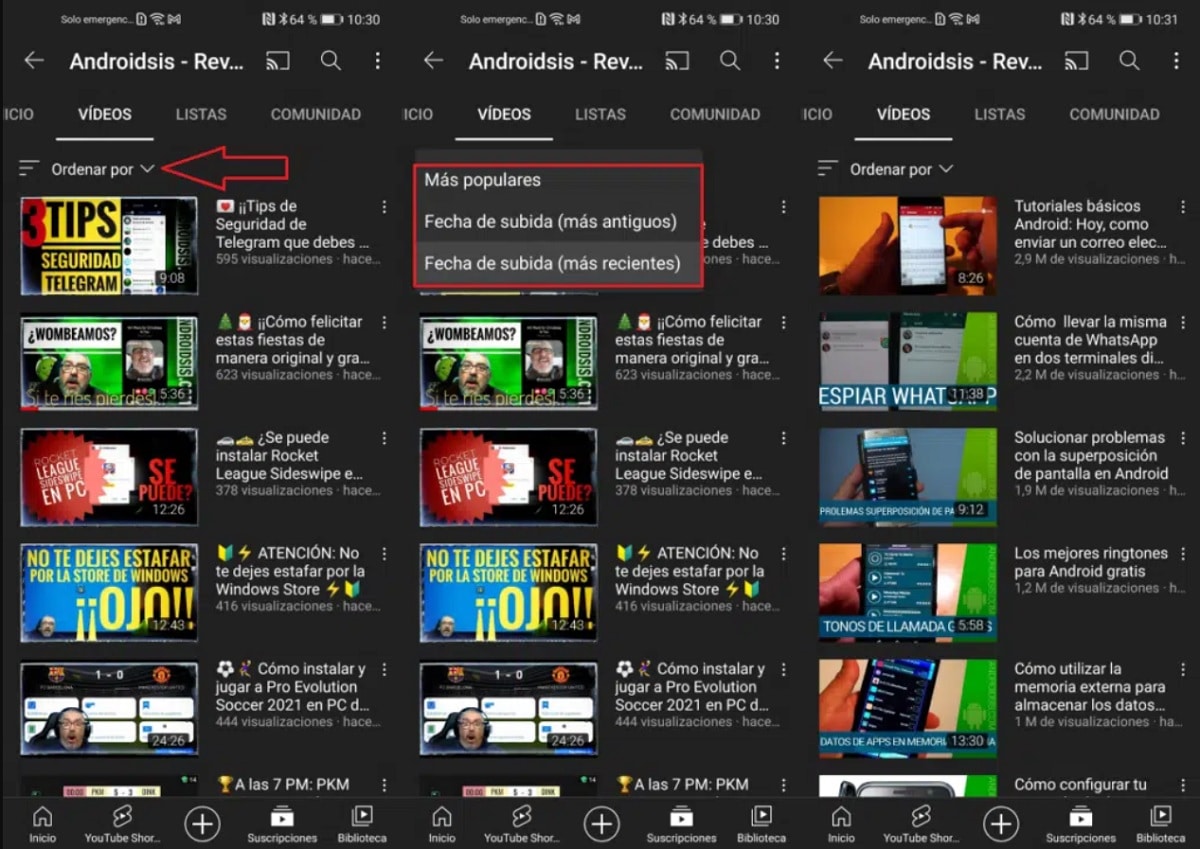
YouTube એ તેના Android માટેના સંસ્કરણમાં વિડિઓઝ ઓર્ડર કરવાની સંભાવના રજૂ કરી છે. આ એક ફંક્શન છે જેણે 2019 માં એપ્લિકેશનમાં પ્રવેશ કર્યો હતો, તેથી તે પ્રમાણમાં તાજેતરનું કંઈક છે અને એપ્લિકેશનમાંના ઘણા વપરાશકર્તાઓ તેનો ઉપયોગ કરી શકતા નથી. આ કાર્ય માટે આભાર, વપરાશકર્તાઓ આ સામગ્રીઓને એ રીતે ઍક્સેસ કરી શકશે જે તેમના માટે વધુ આરામદાયક છે. કારણ કે તેઓ તેમની ઉંમરના આધારે તે વીડિયો ઓર્ડર કરી શકશે, જે ઘણાને જોઈતી હતી.
ફિલ્ટર જે આપણને આ કરવા દે છે તે કંઈક છે લોકપ્રિય એપ્લિકેશનની ચેનલોમાં જ લાગુ કરી શકાય છે. આ ધ્યાનમાં રાખવા જેવી બાબત છે, જો તમે તે વીડિયોને બીજી જગ્યાએ ઓર્ડર કરવાનો પ્રયાસ કરો છો, જ્યાં તમે જોશો કે તે શક્ય બનશે નહીં. જાણીતી એપ્લીકેશનમાં આ માટે આપણે જે સ્ટેપ્સ ફોલો કરવાના છે તે ખરેખર કંઈક સરળ છે. આ એપમાં અમારા એકાઉન્ટમાં આપણે કરવાનું છે:
- તમારા Android ફોન અથવા ટેબ્લેટ પર YouTube એપ્લિકેશન ખોલો.
- તમે જેના વીડિયો ઓર્ડર કરવા માંગો છો તે ચેનલ પર જાઓ.
- એપ્લિકેશનમાં આ ચેનલમાં વિડિઓઝ વિભાગ દાખલ કરો.
- એપ્લિકેશનની ટોચ પર જાઓ અને સોર્ટ નામના વિકલ્પ પર ક્લિક કરો.
- તમે તે વિડિઓઝ બતાવવા માંગો છો તે વિકલ્પ પસંદ કરો.
તમે જોયું હશે કે, જ્યારે અમે Android માટે YouTube પર વિડિયો ઓર્ડર કરવા માગીએ છીએ, ત્યારે એપ અમને તે છેલ્લા પગલામાં ત્રણ વિકલ્પો આપે છે. ચૅનલ પર પ્રશ્નાર્થમાં તે વીડિયોને ઑર્ડર કરવાની ત્રણ રીતો છે. આ કિસ્સામાં અમારી પાસે ઉપલબ્ધ ત્રણ વિકલ્પો છે:
- સૌથી તાજેતરના. આ વિકલ્પ અમને ચૅનલ પર તાજેતરમાં અપલોડ કરવામાં આવેલ વિડિયોઝ બતાવશે અને ચૅનલમાં તેમની લોકપ્રિયતા (જેમ કે લાઈક્સની સંખ્યા અથવા તેમને જોવાયાની સંખ્યા)ના આધારે તેમને ઑર્ડર કરશે.
- અપલોડ તારીખ (સૌથી જૂની). આ વિકલ્પનો ઉપયોગ કરીને, એપ્લિકેશન અમને YouTube પર તે ચેનલ પર અપલોડ કરવામાં આવેલા સૌથી જૂના વિડિઓઝ બતાવશે.
- અપલોડ તારીખ (સૌથી તાજેતરની). આ વિકલ્પ અમને તે ચેનલ પર અપલોડ કરવામાં આવેલ સૌથી તાજેતરના વિડીયો, તેમની અપલોડ તારીખના આધારે બતાવશે.
પ્રક્રિયા સરળ છે, જો કે તેમાં સ્પષ્ટ મર્યાદા છે, કારણ કે જ્યારે પણ આપણે તે વિભાગમાં પ્રવેશીએ ત્યારે અમારે તે કરવું પડશે. એપ્લિકેશન આ પસંદગીઓને સાચવશે નહીં, પરંતુ જ્યારે પણ આપણે કોઈ ચેનલ દાખલ કરીએ ત્યારે અમારે તે વિડિઓઝને સૉર્ટ કરવી પડશે.
Android પર પ્લેલિસ્ટ્સ સૉર્ટ કરો
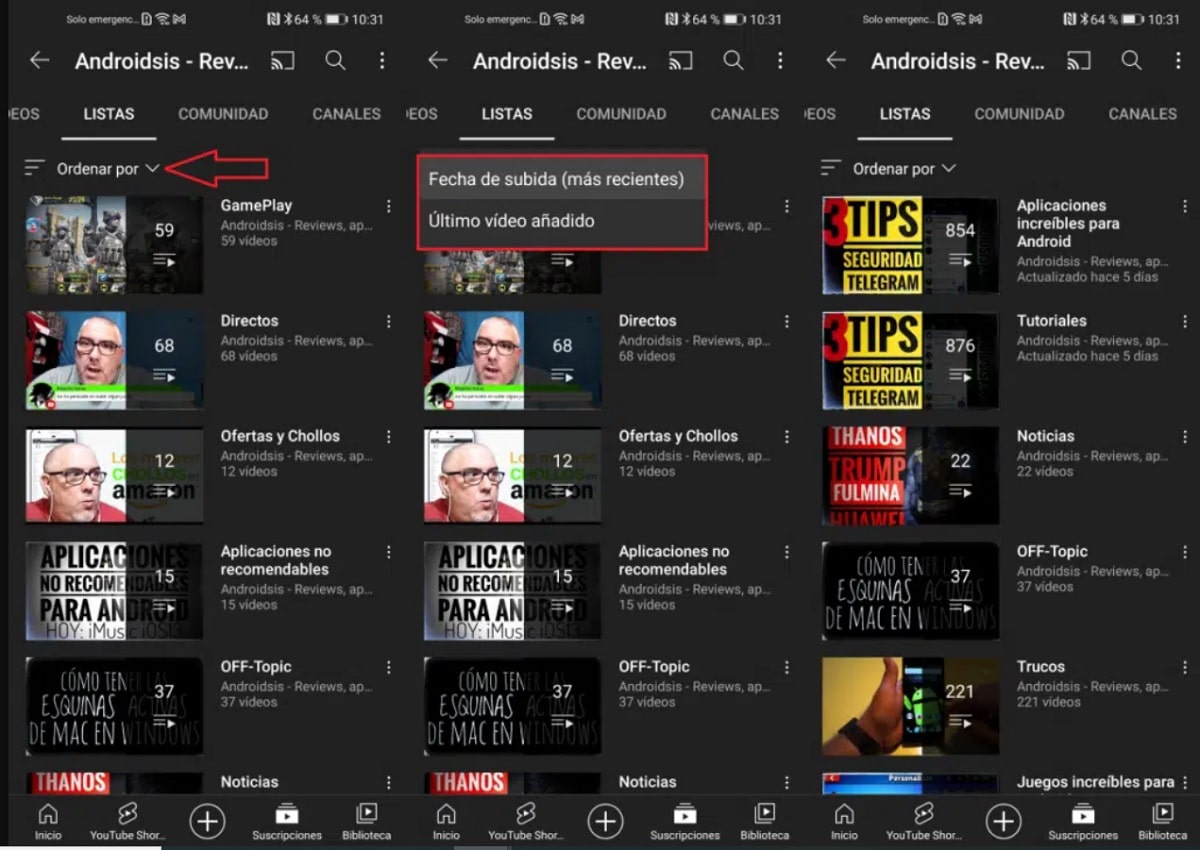
Android માટે YouTube અમને આ સંદર્ભમાં વધુ વિકલ્પો આપે છે. પ્રતિવિડિઓને સૉર્ટ કરવામાં સક્ષમ હોવા સિવાય પ્લેટફોર્મ પરની ચેનલ માટે, અમને પ્લેલિસ્ટ્સ ઓર્ડર કરવાની શક્યતા પણ આપવામાં આવે છે જ્યાં ચેનલોનું વર્ગીકરણ કરવામાં આવે છે. એપ્લિકેશનમાં પ્લેલિસ્ટ સામગ્રી સર્જકોને સમાન વિડિઓઝને એક જ સૂચિ અથવા ફોલ્ડરમાં જૂથબદ્ધ કરવાની મંજૂરી આપે છે.
એટલે કે, જો તે એન્ડ્રોઇડ પરની વેબસાઇટ છે, તો તમારી પાસે સમાચાર માટે ફોલ્ડર અથવા પ્લેલિસ્ટ, ટ્યુટોરિયલ્સ માટે બીજું, મોબાઇલ ફોન વિશ્લેષણ પરના વીડિયો માટે બીજું, વગેરે હોઈ શકે છે. આ રીતે, જ્યારે કોઈ વપરાશકર્તા તે YouTube ચૅનલ પર જાય છે અને ચોક્કસ પ્રકારના વિડિયો માટે શોધ કરે છે, ત્યારે તેઓ આ પ્લેલિસ્ટને ઍક્સેસ કરી શકશે અને તે સમયે તેઓ જે જોઈ રહ્યા હતા તેના માટે ફિટ થઈ જશે.
વિડિઓઝની જેમ, Android માટે YouTube અમને પરવાનગી આપે છે આ પ્લેલિસ્ટ પણ ઓર્ડર કરો માપદંડો પર આધારિત છે જે પહેલાના સમાન છે. આમ, તે ક્ષણે અમને રુચિ હોય તેવા વિડિયો અથવા ચોક્કસ સૂચિને શોધવાનું અમારા માટે સરળ બનશે. આ ઉપરાંત, પ્રક્રિયા પણ ખૂબ જ સરળ છે, તમારે ફક્ત આ પગલાં ભરવા પડશે:
- તમારા Android ફોન અથવા ટેબ્લેટ પર YouTube ખોલો.
- પ્રશ્નમાં તે ચેનલ દાખલ કરો.
- એપ્લિકેશનમાં આ ચેનલની અંદર સૂચિઓ ટેબ પર જાઓ.
- ટોચ પર સ્થિત સૉર્ટ વિકલ્પ પર ક્લિક કરો.
- એપ્લિકેશન અમને પસંદ કરવા માટે બે વિકલ્પો આપશે:
- અપલોડ તારીખ (સૌથી તાજેતરની): આ વિકલ્પ અમને સૌથી તાજેતરનાથી લઈને સૌથી જૂના સુધીના તેમના કાલક્રમના આધારે પ્લેલિસ્ટ્સ બતાવશે જેમાં વિડિઓ ઉમેરવામાં આવી છે.
- છેલ્લો વીડિયો ઉમેર્યો. જો અમે આ ફિલ્ટર પસંદ કર્યું છે, તો તે પ્લેલિસ્ટમાં પ્રકાશિત થયેલ છેલ્લી વિડિઓ જ બતાવવામાં આવશે જેમાં અમને રુચિ છે, ઉદાહરણ તરીકે.
- રમવા માટે સૂચિ પસંદ કરો.
આનાથી અમને દરેક સમયે સારી દ્રષ્ટિ રાખવાની મંજૂરી મળશે કે YouTube પર તે ચેનલની પ્લેલિસ્ટમાં કંઈક નવું ઉપલબ્ધ છે જે અમને જોવામાં રસ હોઈ શકે, ખાસ કરીને એવા કિસ્સામાં કે જ્યારે અમે એપ્લિકેશનમાં ચોક્કસ પ્રકારનો વિડિયો શોધી રહ્યા છીએ. . આ લોકપ્રિય એપ્લિકેશનના તમામ વપરાશકર્તાઓ માટે તેને વધુ સરળ બનાવશે.
કમ્પ્યુટર પર YouTube વિડિઓઝ સૉર્ટ કરો
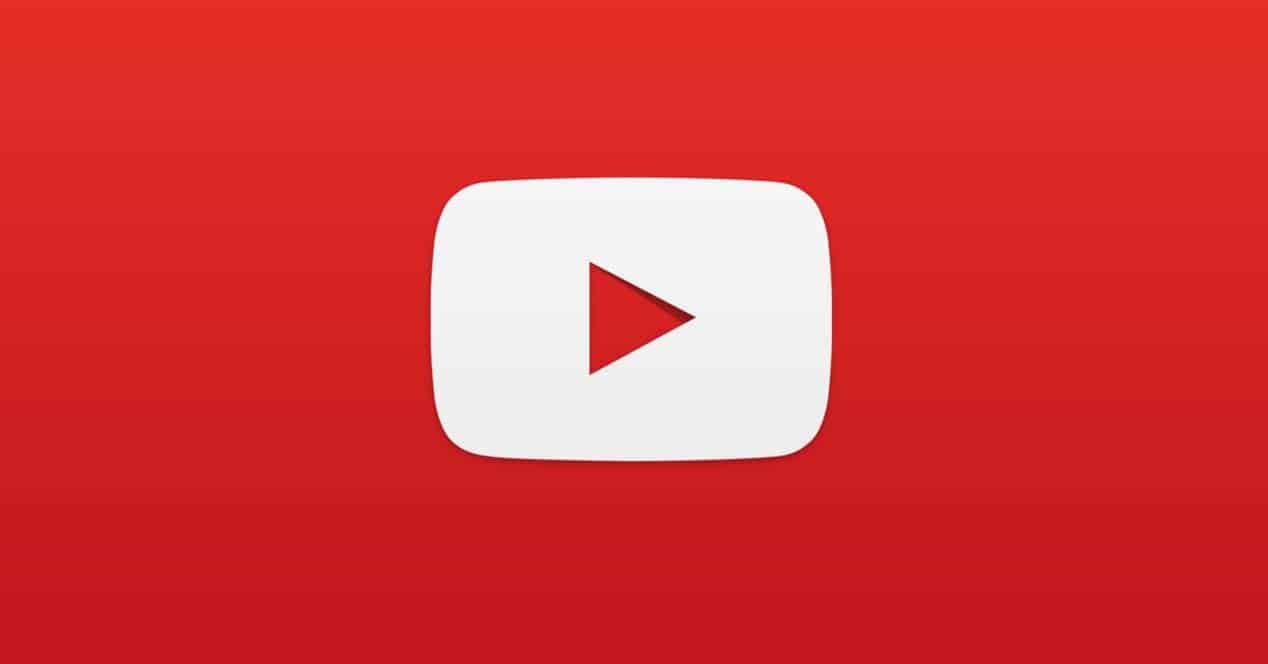
YouTube અમને તેમના તમામ સંસ્કરણોમાં વિડિઓને સૉર્ટ કરવા દે છે. તેથી જો આપણે કોમ્પ્યુટર પરથી જાણીતી વિડિયો વેબસાઈટ દાખલ કરીએ, તો આપણી પાસે પણ એ જ શક્યતા છે જે આપણે પહેલા વિભાગમાં એન્ડ્રોઈડ પર કરી છે. તે કંઈક જટિલ નથી, કારણ કે આ કિસ્સામાં આપણે જે પગલાંઓ અનુસરવાના છીએ તે જ છે જે આપણે Android પર કર્યું છે, ફક્ત હવે તે કમ્પ્યુટર પર છે. જો તમે તમારા પીસી પર ફોલો કરો છો તે કોઈપણ ચેનલના વીડિયો જોવાનું પસંદ કરો છો, તો તે જાણવું સારું છે કે તમે તેને તમારા એકાઉન્ટમાં કેવી રીતે ઓર્ડર કરી શકો છો, જેથી કોઈ સમાચાર ચૂકી ન જાય.
વધુમાં, એપ્લિકેશન પણ અમને દે છે પ્લેલિસ્ટ્સ સૉર્ટ કરો વેબ બ્રાઉઝરમાંથી કમ્પ્યુટર્સ માટે તેના સંસ્કરણમાં. તેથી અમે એ જ કરી શકીએ જે અમે અત્યાર સુધી એન્ડ્રોઇડ પર કર્યું છે, જેથી અમે તેમાંથી કોઈપણ ચેનલમાં હોય તેવા કોઈપણ સમાચાર ચૂકી ન જઈએ, જો આપણે જોવા માટે જોઈએ કે કોઈ પણ પ્લેલિસ્ટમાં નવા વીડિયો છે કે કેમ કે આ ચેનલ ધરાવે છે. પ્રક્રિયા એન્ડ્રોઇડ માટેના તેના સંસ્કરણના સંદર્ભમાં ફેરફારો રજૂ કરતી નથી, તેથી જો તમે જાણો છો કે એપ્લિકેશનના કોઈપણ સંસ્કરણોમાં આ કેવી રીતે કરવું, તો તમને કોઈ સમસ્યા નહીં હોય.
સૉર્ટ વિડિઓઝ
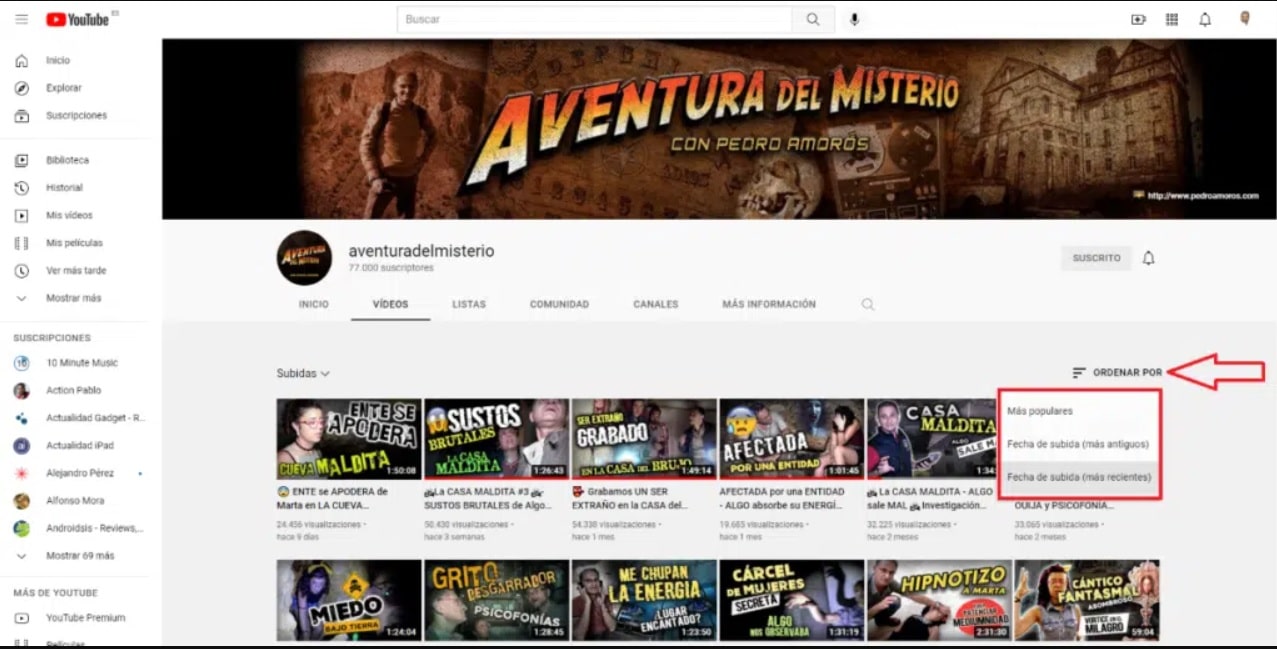
કમ્પ્યુટર પરનું YouTube ઈન્ટરફેસ એ એન્ડ્રોઈડ પરના ઈન્ટરફેસ કરતાં કંઈક અંશે અલગ છે, તેથી કેટલાક માટે પ્રક્રિયા થોડી જટિલ હોઈ શકે છે. પરંતુ વાસ્તવિકતા એ છે કે આપણને કોઈ તકલીફ નહીં પડે, કારણ કે આપણે જે પગલાંઓ અનુસરવા જોઈએ તે સમાન છે. જો તમે નિયમિત ધોરણે પીસી સંસ્કરણનો ઉપયોગ કરો છો, તો તમે આ ઇન્ટરફેસને પહેલાથી જ જાણો છો, તેથી પ્રક્રિયા વધુ સરળ હશે. તમારે જે પગલાં અનુસરવાના છે તે નીચે મુજબ છે.
- અમારે કરવું પડશે પ્રથમ YouTube વેબસાઇટ ઍક્સેસ કરો (તમે તેમાંથી કરી શકો છો આ લિંક).
- અમે પ્રવેશ કર્યો વિભાગ વિડિઓઝ.
- આગળ, આપણે સ્ક્રીનના જમણા ભાગમાં જઈએ અને વિકલ્પ પર ક્લિક કરીએ ઓર્ડર.
- ત્રણ વિકલ્પો પ્રદર્શિત થશે:
- સૌથી તાજેતરના. આ વિકલ્પ અમને ચૅનલ પર તાજેતરમાં અપલોડ કરવામાં આવેલ વિડિયોઝ બતાવશે અને ચૅનલમાં તેમની લોકપ્રિયતા (જેમ કે લાઈક્સની સંખ્યા અથવા તેમને જોવાયાની સંખ્યા)ના આધારે તેમને ઑર્ડર કરશે.
- અપલોડ તારીખ (સૌથી જૂની). આ વિકલ્પનો ઉપયોગ કરીને, એપ્લિકેશન અમને YouTube પર તે ચેનલ પર અપલોડ કરવામાં આવેલા સૌથી જૂના વિડિઓઝ બતાવશે.
- અપલોડ તારીખ (સૌથી તાજેતરની). આ વિકલ્પ અમને તે ચેનલ પર અપલોડ કરવામાં આવેલ સૌથી તાજેતરના વિડીયો, તેમની અપલોડ તારીખના આધારે બતાવશે.
- અમે આ કિસ્સામાં ઇચ્છિત વિકલ્પ પસંદ કરીએ છીએ.
પ્લેલિસ્ટ સાથે આપણે એ જ સ્ટેપ્સ ફોલો કરવાના છે જે આપણે એન્ડ્રોઇડમાં સૂચવ્યા છે. તેથી અમારે પ્રશ્નમાં તે ચેનલની પ્લેલિસ્ટના વિભાગમાં પ્રવેશ કરવો પડશે. અને ત્યાં આપણે જોઈશું કે આપણી પાસે સ્ક્રીનના ઉપરના જમણા ભાગમાં ઓર્ડર કરવાનો વિકલ્પ છે, જ્યાં આપણે બે અલગ અલગ માપદંડોના આધારે ઓર્ડર આપી શકીએ છીએ. એક સરળ પ્રક્રિયા જે બધા વપરાશકર્તાઓ જાણીતા વેબ અથવા વિડિયો એપ્લિકેશનના આ સંસ્કરણમાં પણ હાથ ધરી શકે છે.